有時候在看知識含量比較長的 YouTube 影片,都需要花費很長的時間看完整部影片才能了解影片內容重點,但現代人大多是耐心不足,多數都會想快轉跳段方式觀看重點。其實可以直接依賴 ChatGPT 快速生成YouTube影片重點摘要和逐字稿,讓你能節省不少時間,還能快速掌握YouTube影片的內容,還能透過 ChatGPT 幫你用白話文來解釋,讓你快速了解影片重點細節。

用ChatGPT YouTube影片摘要的好處
ChatGPT算是一款免費由 AI 驅動的語言模型,能幫助你摘要文章或其他文字內容,不過當前無法直接利用 ChatGPT 將 YouTube 影片網址自動轉錄成文字,必須先將 YouTube 影片轉成逐字稿,才能透過 ChatGPT 把影片內容摘要成段落或重點式條列。
這樣做好處是能將冗長的YouTube影片濃縮成簡明的文字描述和重點條列,能幫你節省大量時間,免去觀看完整支 YouTube 影片的麻煩。
如何使用ChatGPT總結YouTube影片?
步驟一:安裝YouTube Summary with ChatGPT擴充功能
要開始使用ChatGPT生成YouTube影片的摘要,要先透過瀏覽器安裝「YouTube Summary with ChatGPT」擴充功能。
這個ChatGPT生成YouTube影片重點工具能夠支援Chrome和Safari瀏覽器,還能快速將YouTube影片內容轉化為逐字稿,並生成簡潔的摘要,重點是完全免費使用。
直接透過瀏覽器打開「YouTube Summary with ChatGPT」擴充插件功能,並點擊「加到Chrome」,然後然後確認新增擴充功能。
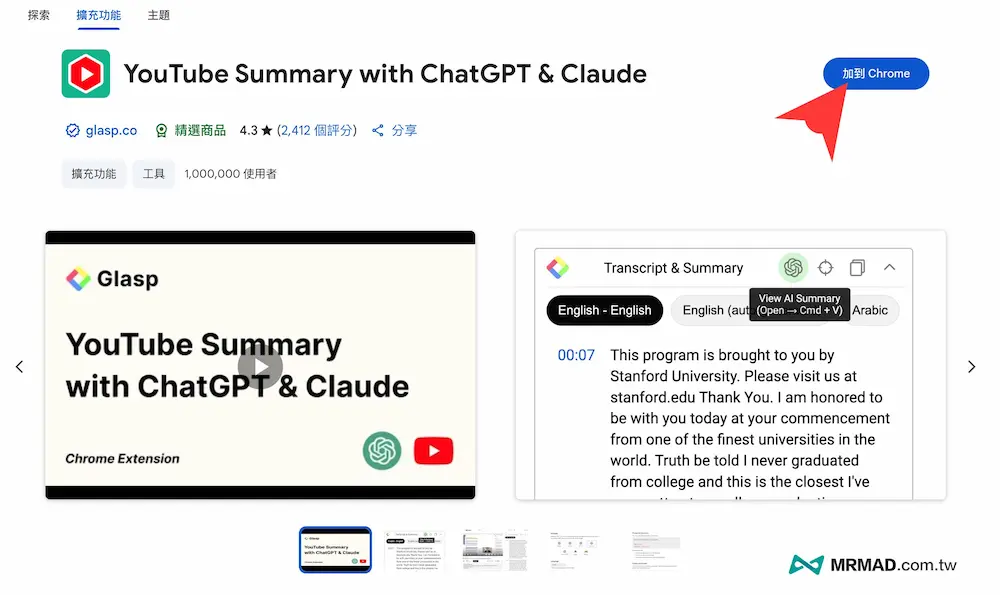
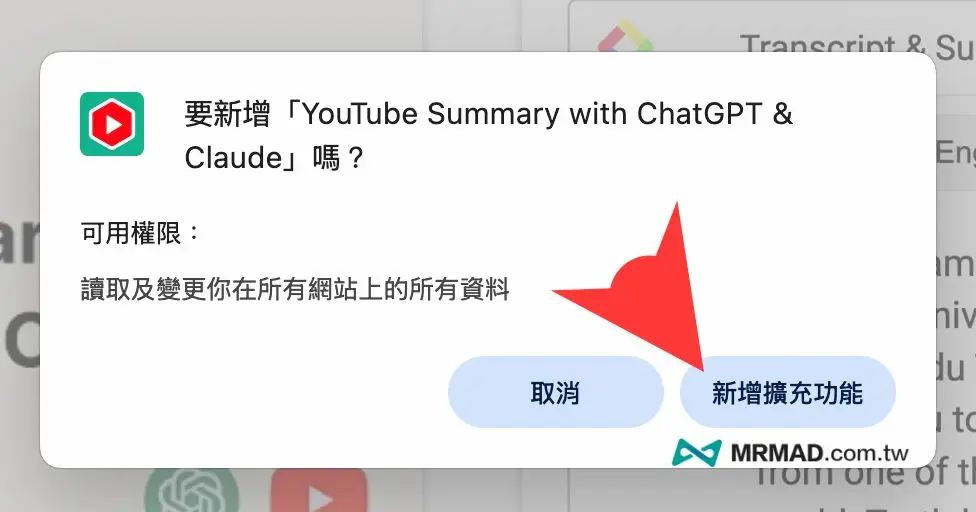
首次安裝擴充功能後,會自動開啟Glasp註冊頁面,可以直接不用理會,關閉分頁同樣能夠正常使用。
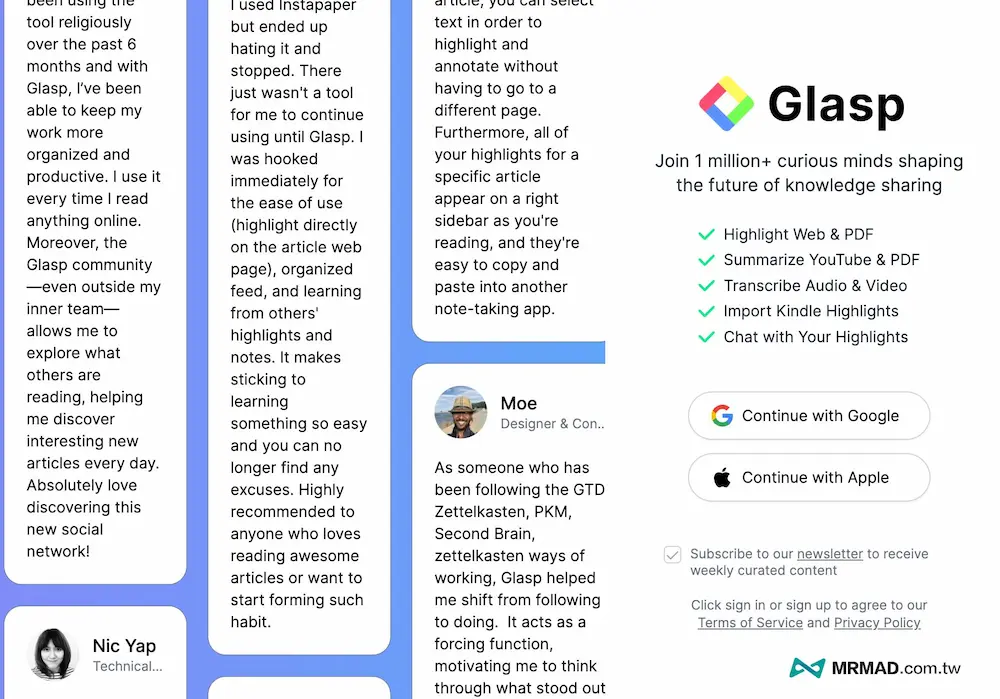
步驟二:設定YouTube ChatGPT擴充插件
安裝完成後,先點擊Chrome瀏覽器工具列上的「擴充功能」餅乾圖示,選擇「YouTube Summary」,開始設定 YouTube Summary with ChatGPT 設定,不需要常駐在瀏覽器上。
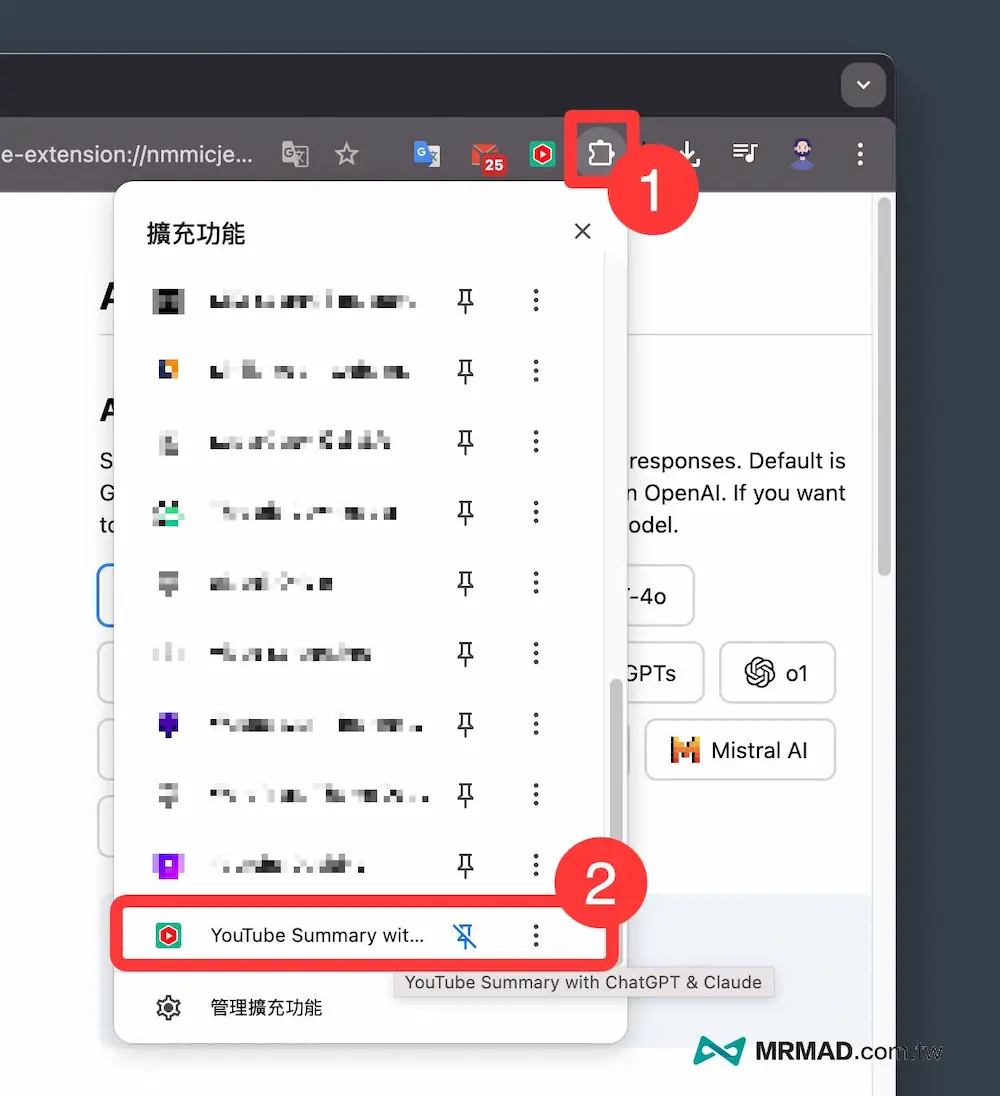
在進入 YouTube Summary with ChatGPT 後,只需要修改右側「AI Models」底下設定,可以自行選擇預設要透過哪種 ChatGPT 模型開啟,或者也可以選擇 Google Gemini 、Google AI Studio、Claude、Mistral AI 等模型。
底下也可以勾選是否有付費 ChatGPT Plus 會員資格、臨時聊天,以及預設AI語言語系,直接選「中文(繁體)」,其餘底下都不需設定。
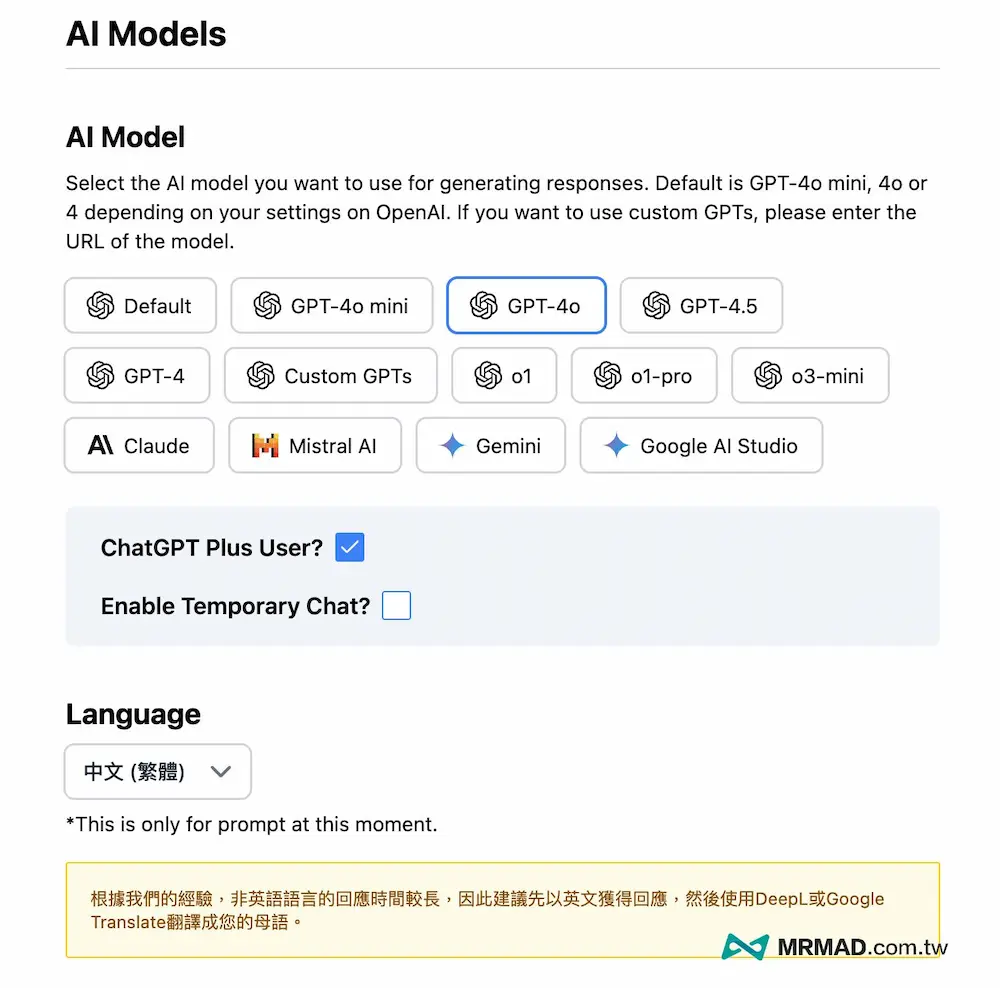
步驟三:生成逐字稿和摘要
接下來打開 YouTube 影片頁面,在右上角會看見「Transcript & Summary」按鈕,能夠展開YouTube逐字稿功能選單。
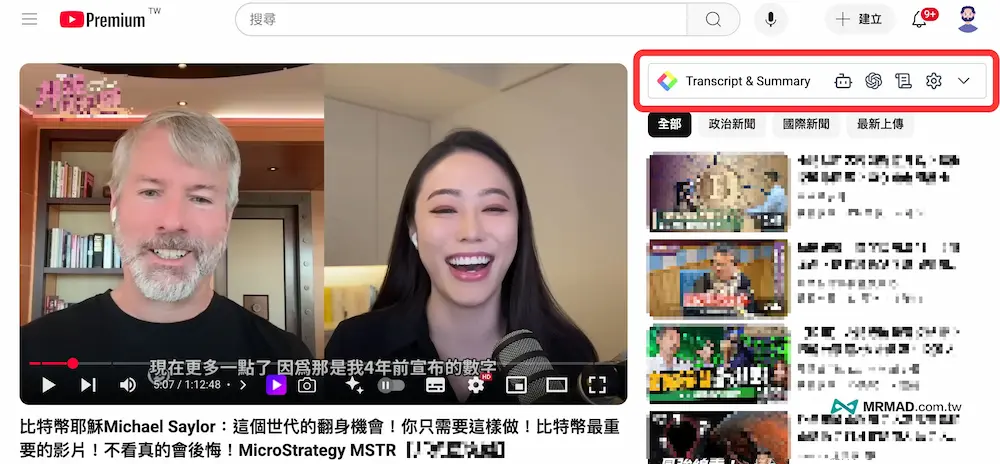
插件工具就會自動讀取YouTube字幕,或將影片生成逐字稿,就算沒有英文同樣也會由系統自動產生。
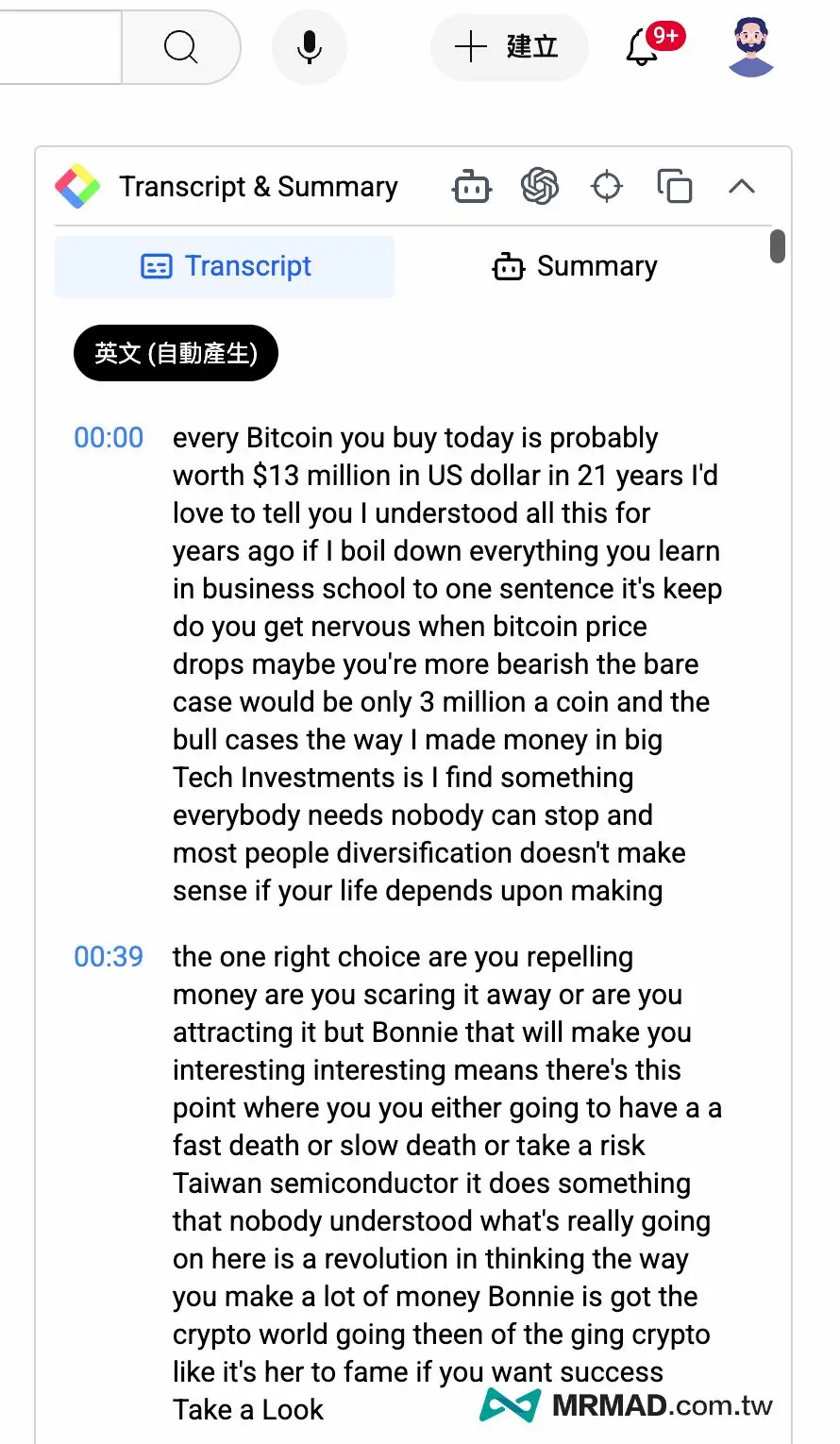
步驟四:透過ChatGPT生成YouTube影片摘要
直接點擊「ChatGPT」圖示,可以自訂選擇要將YouTube影片逐字稿內容,透過哪個ChatGPT模型來執行。
延伸閱讀》ChatGPT模型差異是什麼?看懂6大OpenAI模型架構和適用場景
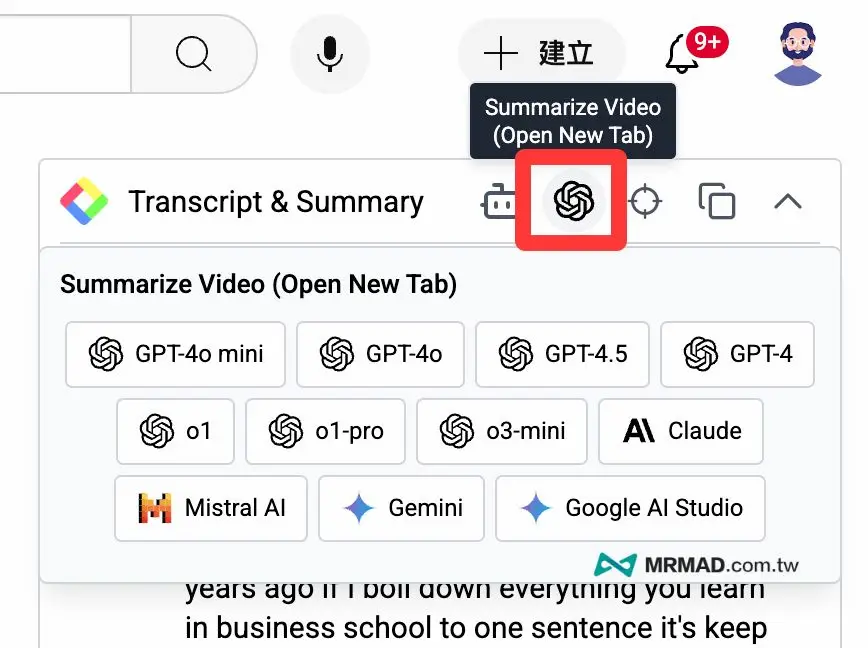
像是選擇ChatGPT-4o模型後,就會自動將預定寫好的YouTube重點摘要指令,直接透過ChatGPT分頁開啟,並且會直接將指令填入對話框內,按下右下角「送出」即可。
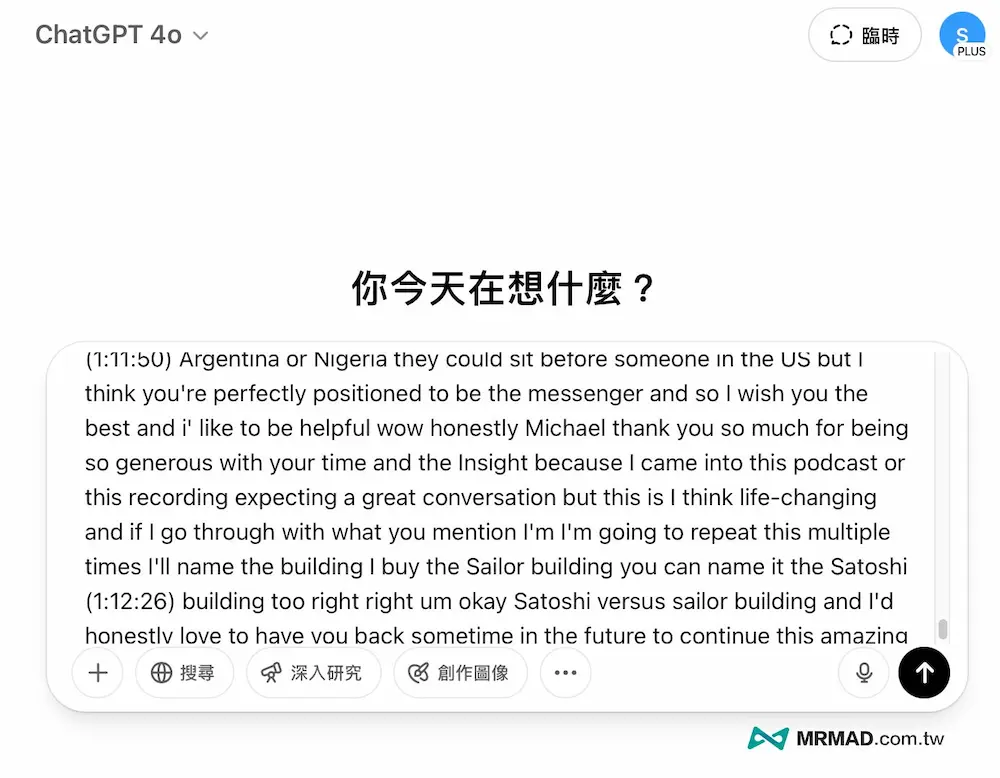
隨後ChatGPT就會自動將YouTube影片整理出重點摘要,並且還會分成幾分幾秒分段標題和重點細節。
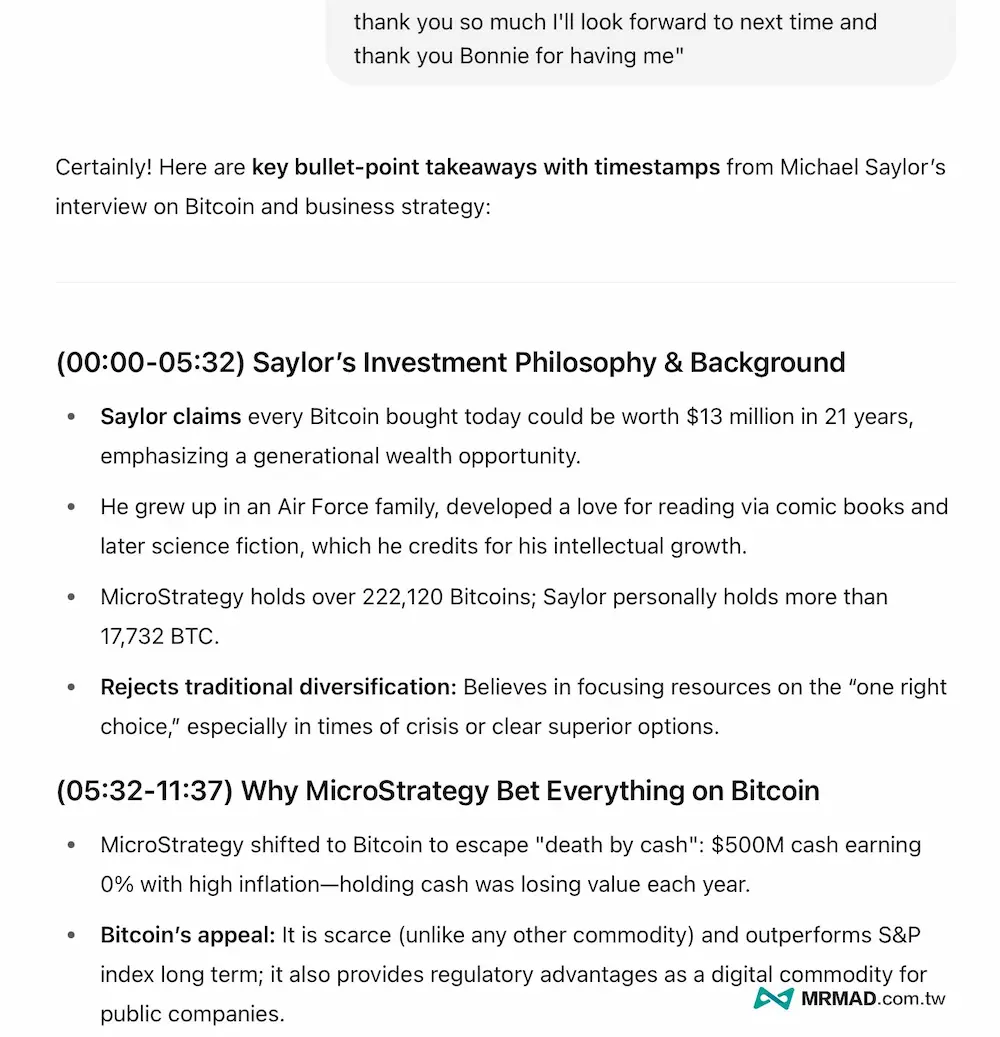
要是原本YouTube影片內容和字幕都只有英文,也可以透過ChatGPT要求直接「翻譯成繁體中文」指令,同樣能夠精準英翻中。
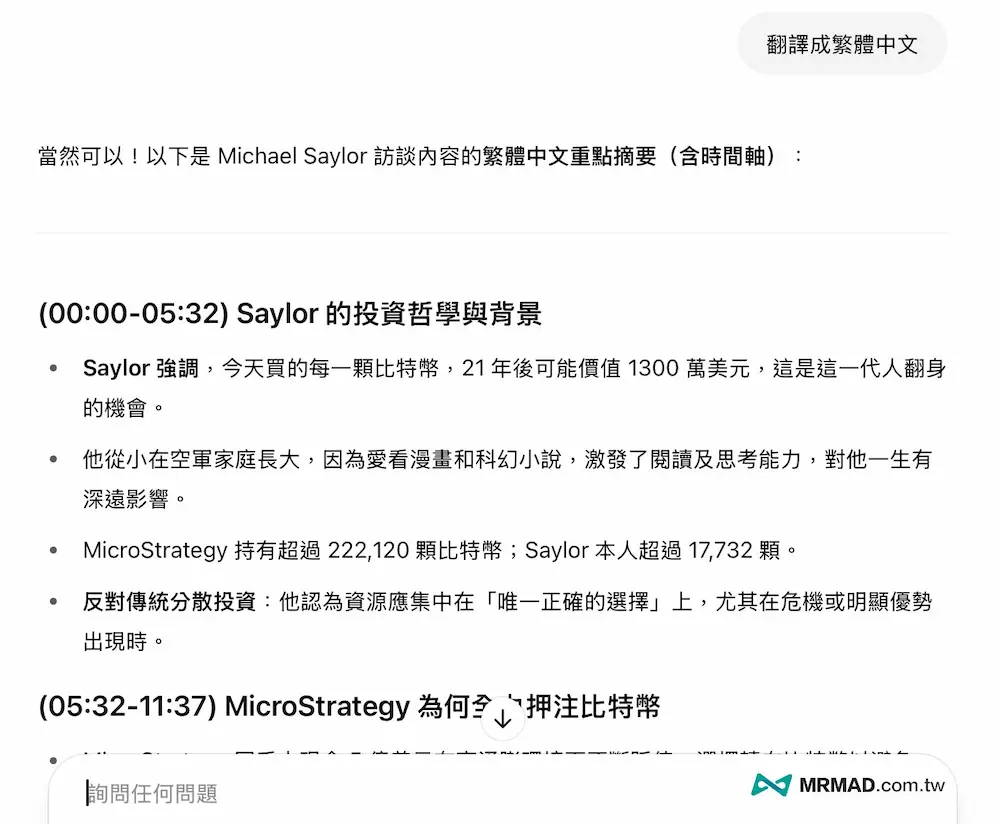
而且最終要是 ChatGPT 不只有會將 YouTube 影片整理出重點,最後還會替這部 YouTube 整理出重點總結。
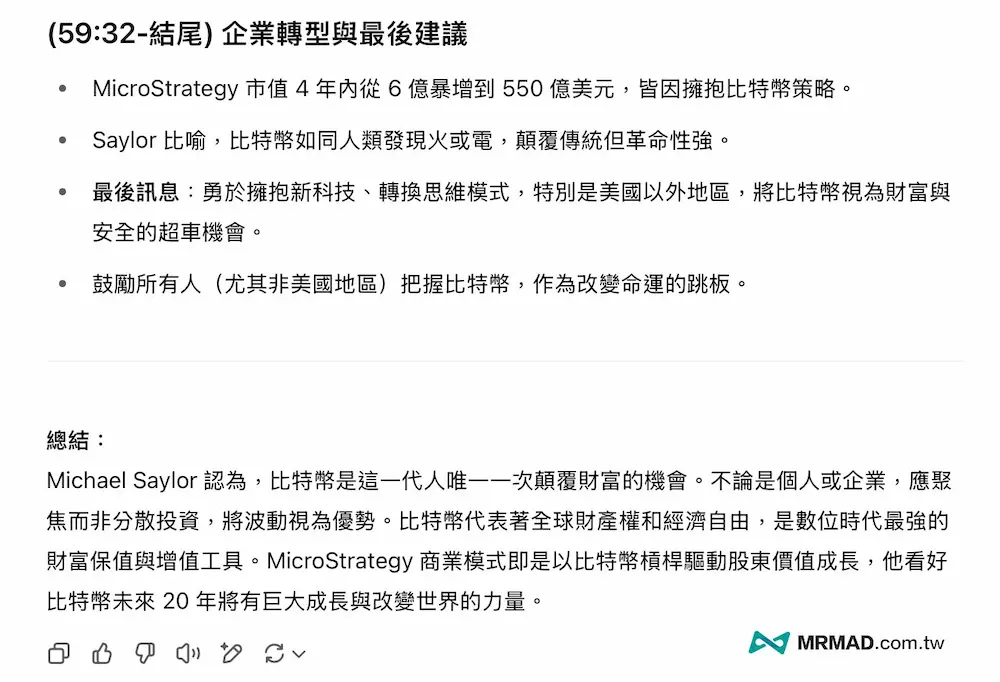
自訂義Summary with ChatGPT插件指令
1. 摘要提示詞(Prompt for Summary)
要是想要自訂ChatGPT YouTube摘要重點指令,也可以直接透過 YouTube Summary with ChatGPT 設定內自訂「摘要提示詞」,在最上方的大框裡,填入自己要用的「指令模板」。
可以將占位符『 {{標題}}、{{逐字稿}} 』會自動替換成你實際傳入的影片標題和文字稿。
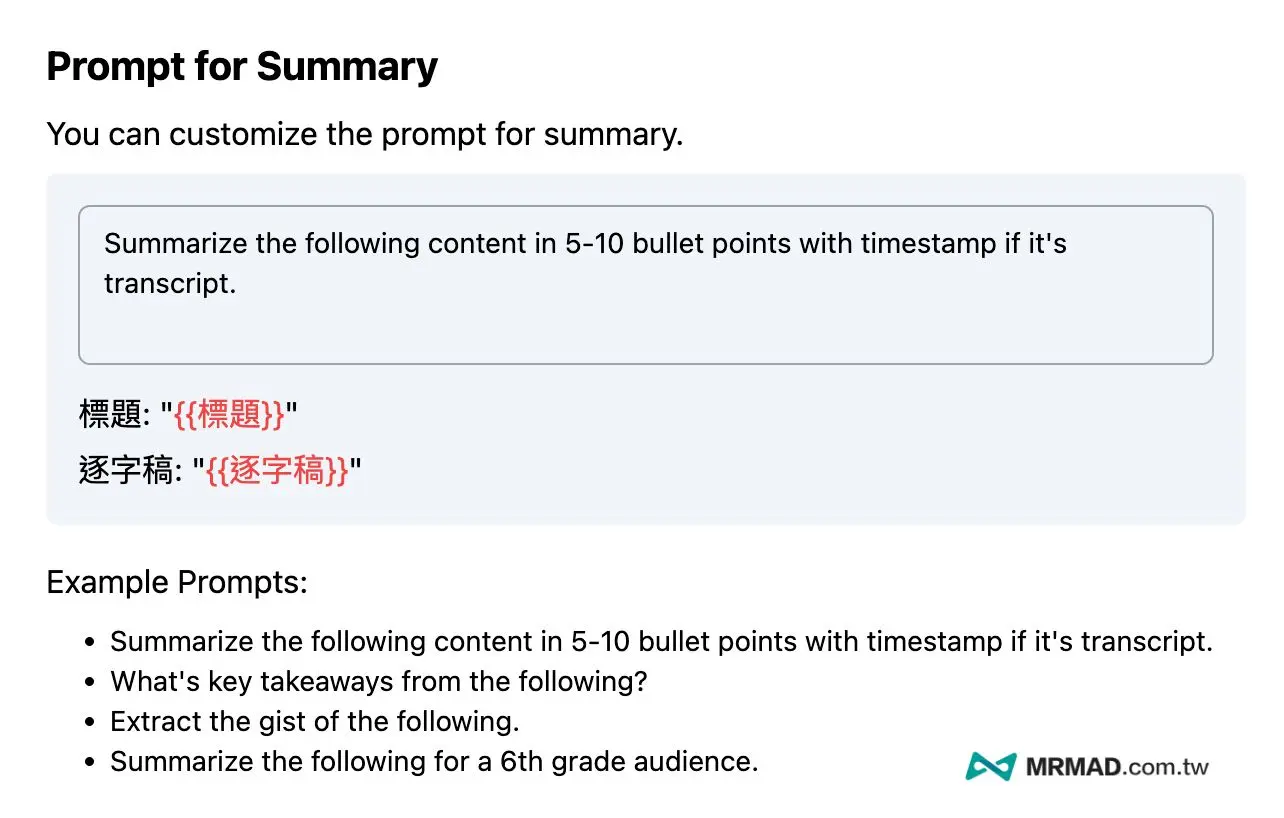
2. 跟進提示詞(Follow-up Prompts)
這欄位能夠自訂1~3 個「後續問題」按鈕,方便後續可以快速點擊,就能繼續詢問第二步互動指令,像是可以輸入「以這支影片/文章內容發一篇貼文」、「我要如何應用這些重點到工作/生活?」、「下一步我該學什麼?」等。
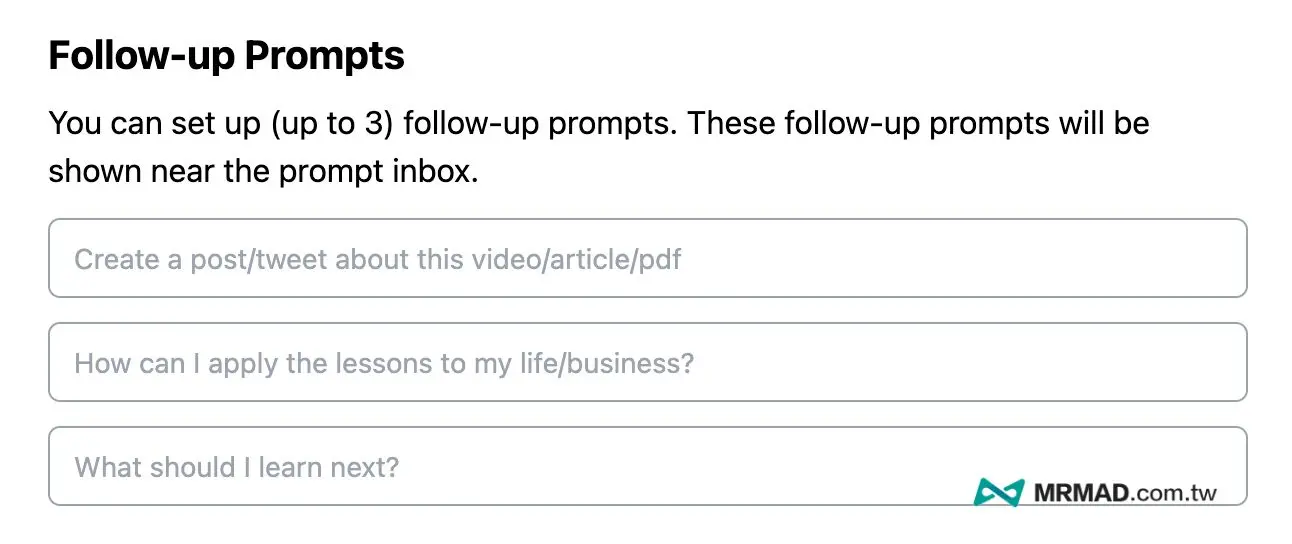
3. 長篇內容摘要策略(Strategy for Longer Videos/Articles)
這功能主要用意是避免 ChatGPT 有輸入長度上限,要是碰見 YouTube影片「逐字稿」太長時,可以自訂用下面三種「切段」方式。
- 等量切段:把整段文字均等分割成好幾段,各段都去摘要。
- 從頭擷取到上限:只取文字開頭部分,一直擷取到達系統字數上限。
- 全文(若在上限內):如果全文字數剛好或低於限制,就直接一次送出完整摘要。
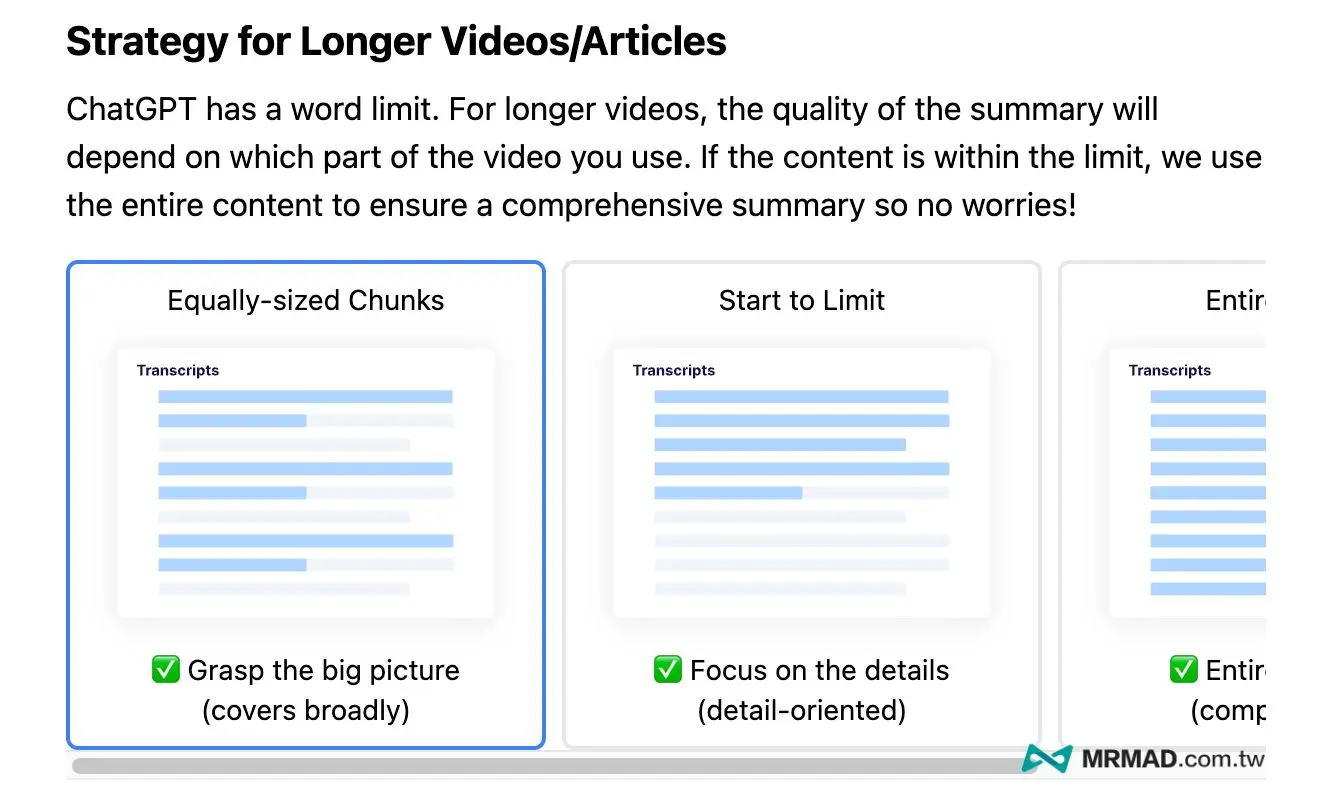
功能總結
要是發現有些 YouTube 影片太攏長,沒有耐心或時間看完,透過這篇「ChatGPT的YouTube摘要影片重點技巧」,就能直接透過 「YouTube Summary with ChatGPT」擴充功能,就能輕鬆將 YouTube 影片轉成逐字稿並透過 ChatGPT 分析總結重點,能節省不少時間還能提升學習和知識含量。
延伸閱讀:
- ChatGPT虛擬情人客製化教學,虛擬女朋友男朋友模板養成攻略
- PremLogin訂閱ChatGPT Plus便宜方案,超省AI和影音共享平台上手技巧
- AI試算表技巧!ChatGPT Google試算表結合讓你工作效率翻倍
想了解更多Apple資訊、iPhone教學和3C資訊技巧,歡迎追蹤 瘋先生FB粉絲團、 訂閱瘋先生Google新聞、 Telegram、 Instagram以及 訂閱瘋先生YouTube。